打印彩色怎么打印 彩色打印怎么设置
更新时间:2024-05-12 17:59:39作者:xtyang
在如今数字化的社会中,打印已经成为我们日常生活中不可或缺的一部分,而对于许多人来说,彩色打印更能够给文件或照片增添一份生动和美感。对于初次接触彩色打印的人来说,如何打印彩色呢?如何设置彩色打印呢?接下来我们将为大家详细介绍彩色打印的相关知识和设置方法。愿每一次的彩色打印都能让您感到满意和愉悦。
具体步骤:
1.要实现彩色打印,首先打印机要支持彩色打印。接着用Word打开需要打印的文档。

2.在打开的Word文档中点击左上角的“文件”菜单
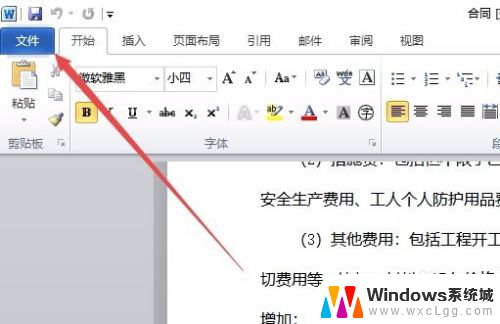
3.在打开的文件菜单中点击“打印”菜单项。
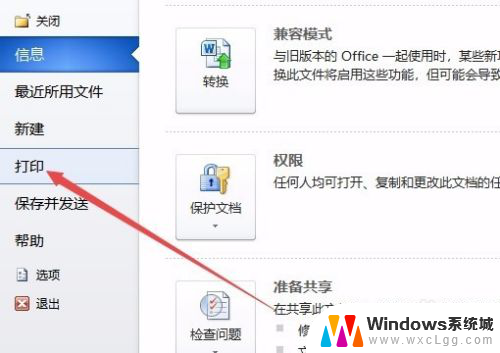
4.在右侧打开的窗口中点击“打印机属性”快捷链接。
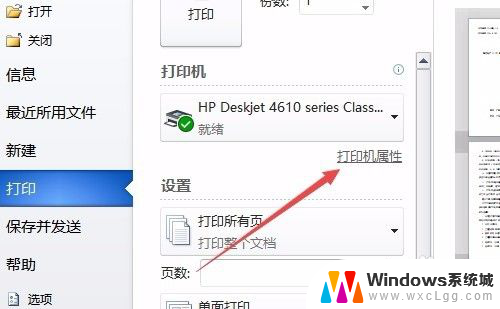
5.这时就会打开打印机属性窗口,点击上面的“纸张/质量”选项卡。
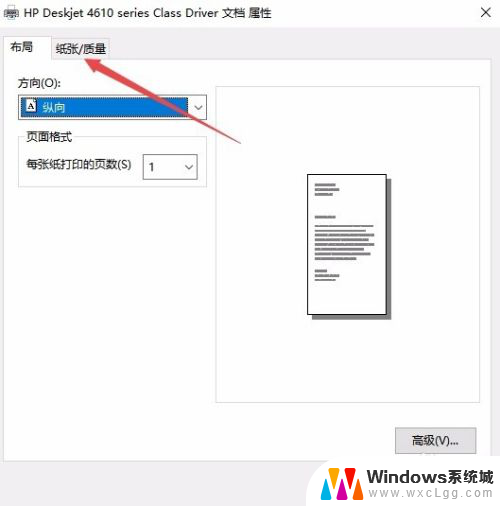
6.在打开的纸张窗口中,选择颜色一栏中的“彩色”项,最后点击确定按钮。
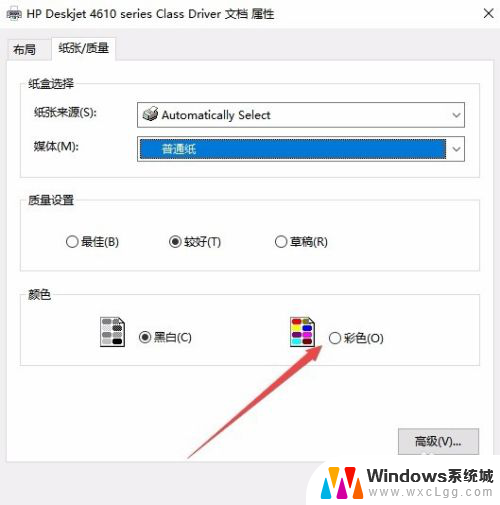
7.回到打印页面后,点击“打印”按钮就可以了。
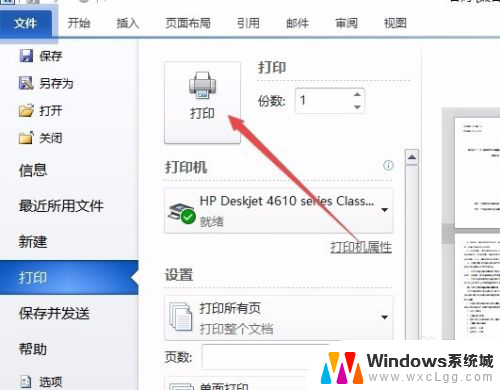
以上就是打印彩色的方法,希望对大家有所帮助,如果你遇到同样的情况,可以参照这个方法来处理。
打印彩色怎么打印 彩色打印怎么设置相关教程
-
 打印机怎么调彩色打印呢 打印机如何设置彩色打印
打印机怎么调彩色打印呢 打印机如何设置彩色打印2024-02-29
-
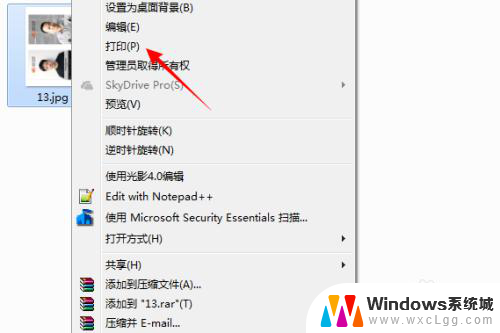 打印机彩色如何打印黑白 彩色打印机如何设置黑白打印
打印机彩色如何打印黑白 彩色打印机如何设置黑白打印2023-11-19
-
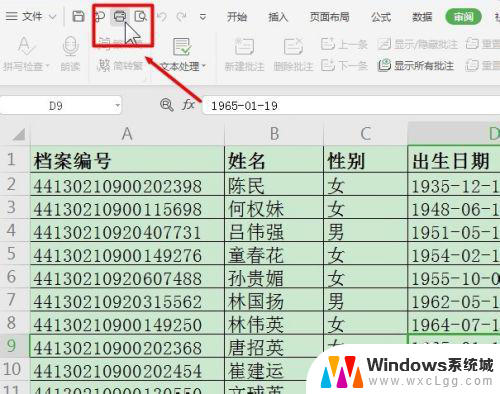 excel如何选择打印彩色文件 Excel打印彩色和方向设置步骤
excel如何选择打印彩色文件 Excel打印彩色和方向设置步骤2024-08-12
-
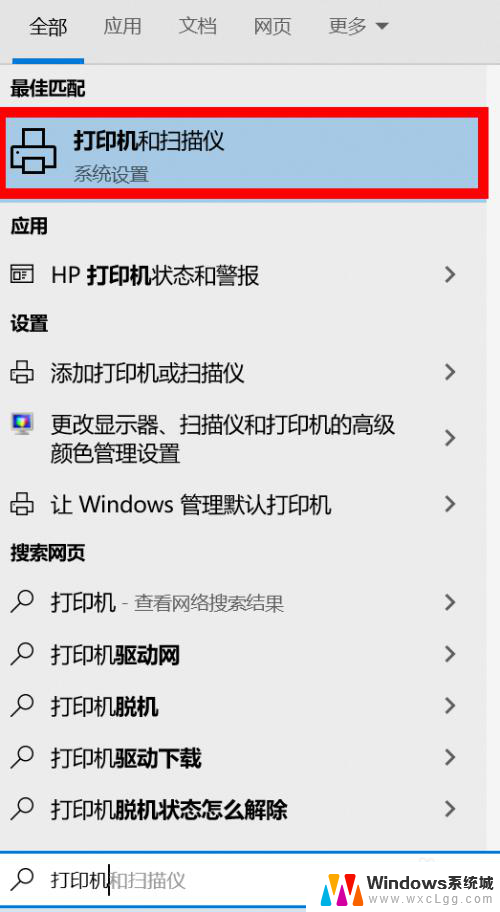 佳能打印机怎么设置彩色打印 佳能打印机色彩模式设置方法
佳能打印机怎么设置彩色打印 佳能打印机色彩模式设置方法2024-07-30
-
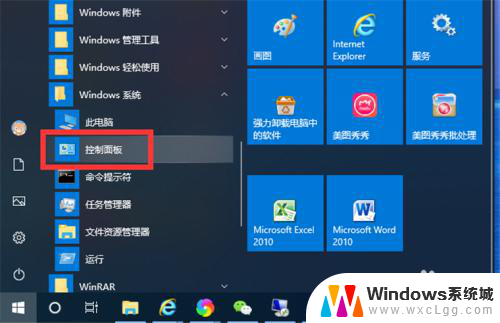 怎么用彩色打印机打印黑白 彩色打印机如何切换成默认黑白打印
怎么用彩色打印机打印黑白 彩色打印机如何切换成默认黑白打印2024-03-09
-
 打印怎么彩印 彩印打印步骤
打印怎么彩印 彩印打印步骤2024-08-10
电脑教程推荐
- 1 固态硬盘装进去电脑没有显示怎么办 电脑新增固态硬盘无法显示怎么办
- 2 switch手柄对应键盘键位 手柄按键对应键盘键位图
- 3 微信图片怎么发原图 微信发图片怎样选择原图
- 4 微信拉黑对方怎么拉回来 怎么解除微信拉黑
- 5 笔记本键盘数字打不出 笔记本电脑数字键无法使用的解决方法
- 6 天正打开时怎么切换cad版本 天正CAD默认运行的CAD版本如何更改
- 7 家庭wifi密码忘记了怎么找回来 家里wifi密码忘了怎么办
- 8 怎么关闭edge浏览器的广告 Edge浏览器拦截弹窗和广告的步骤
- 9 windows未激活怎么弄 windows系统未激活怎么解决
- 10 文件夹顺序如何自己设置 电脑文件夹自定义排序方法